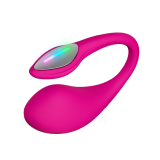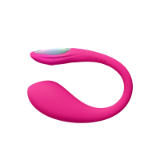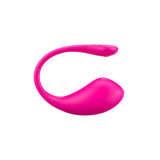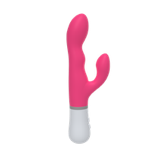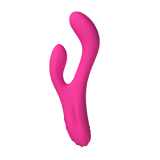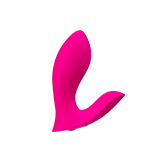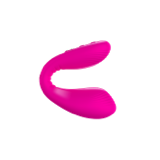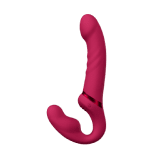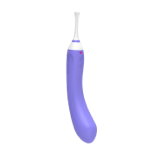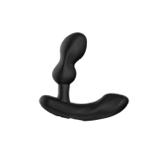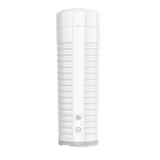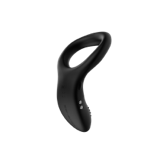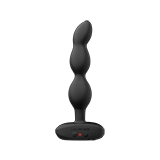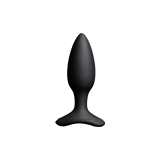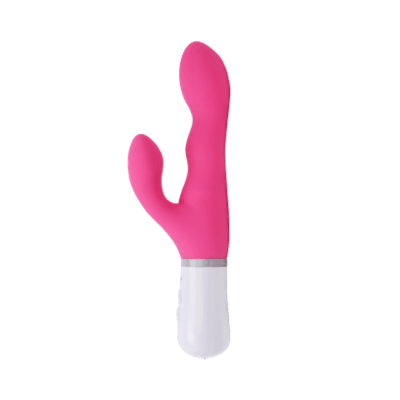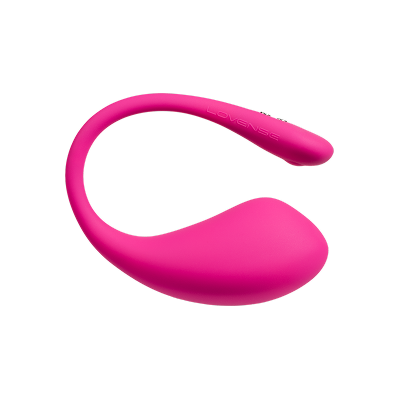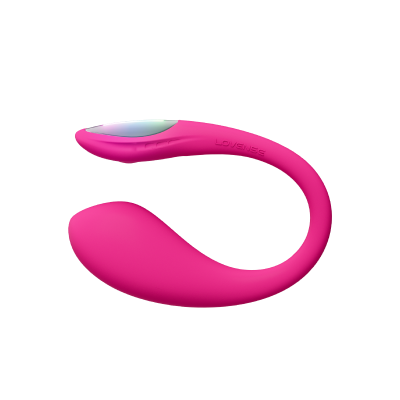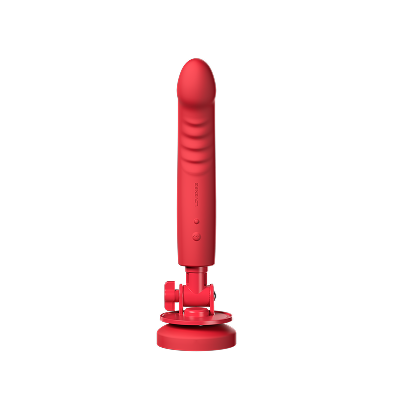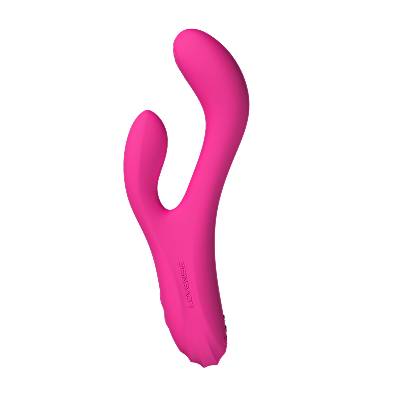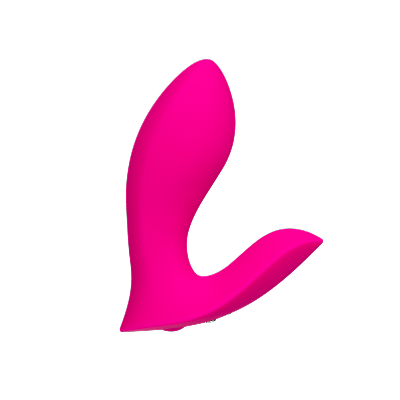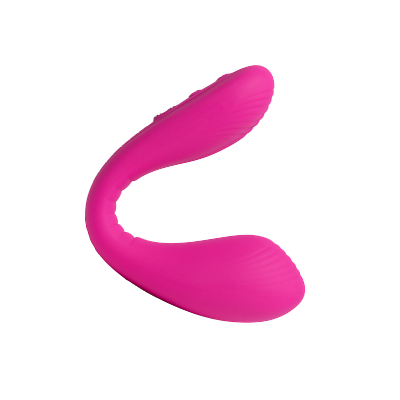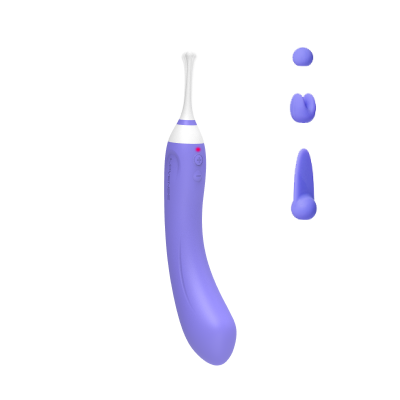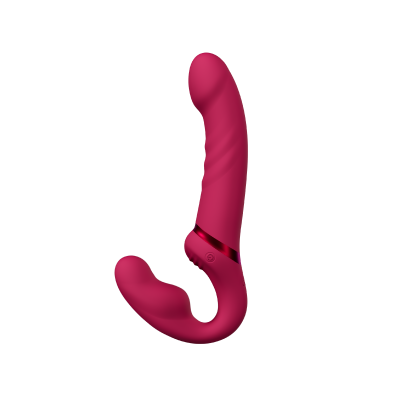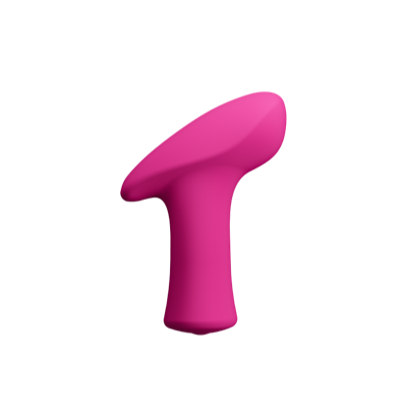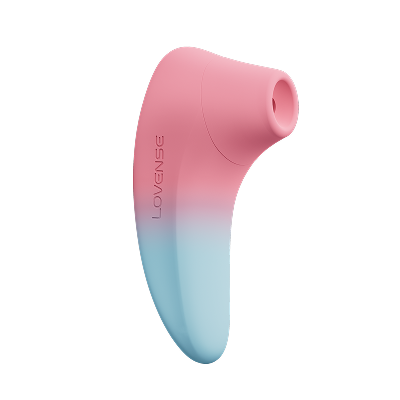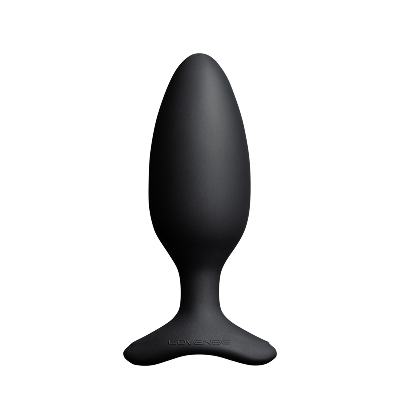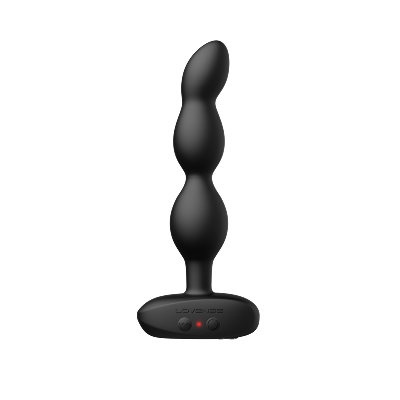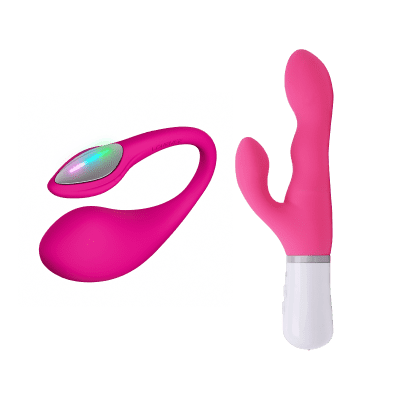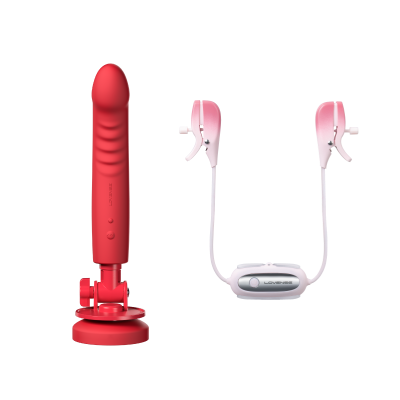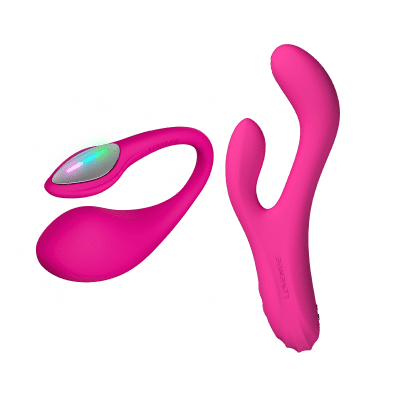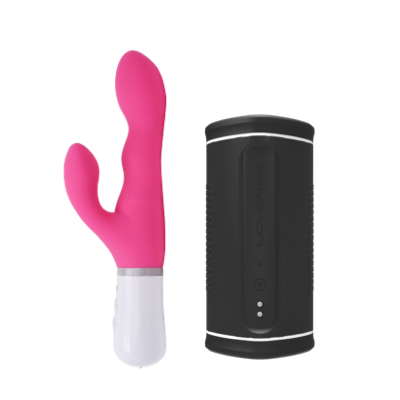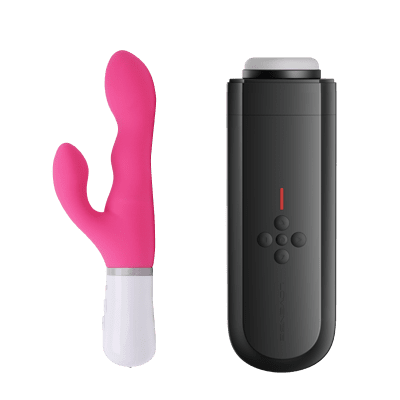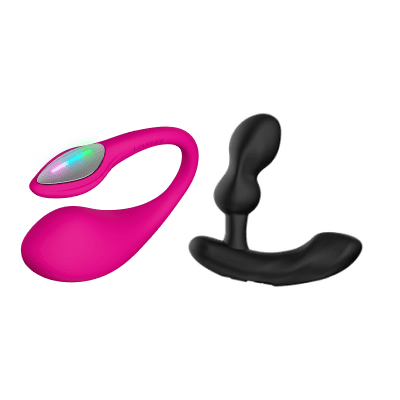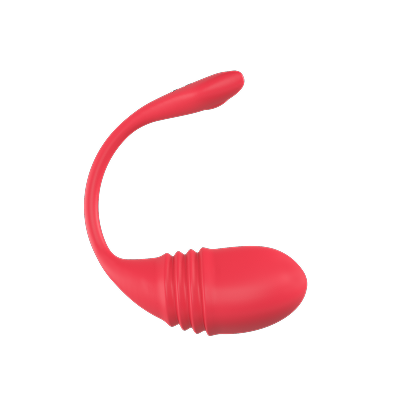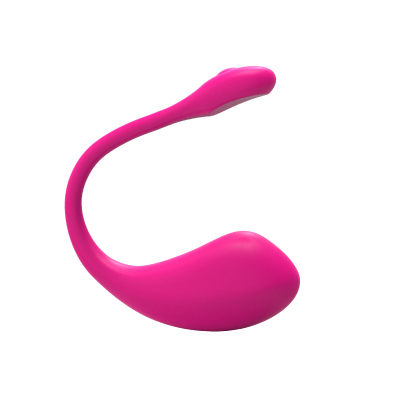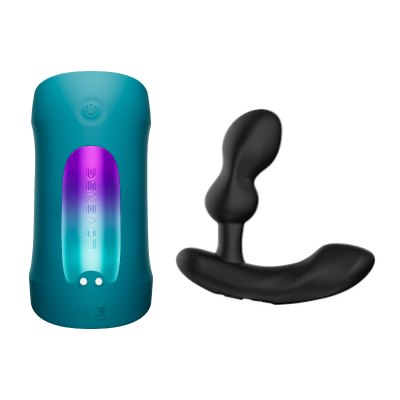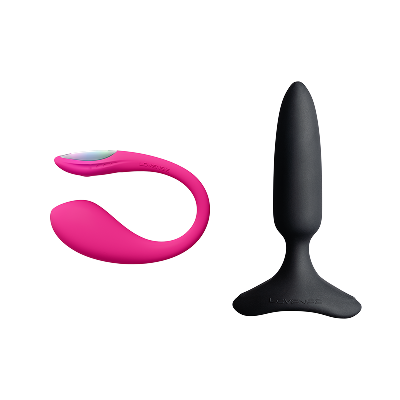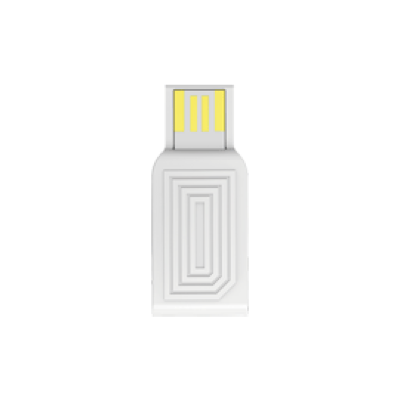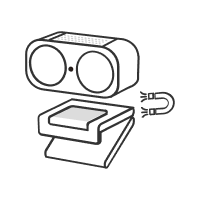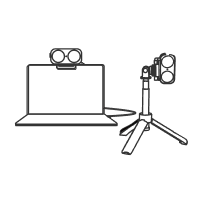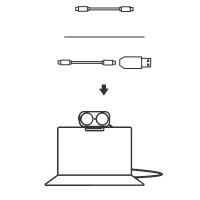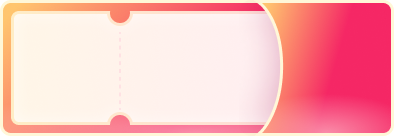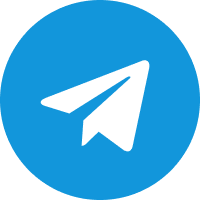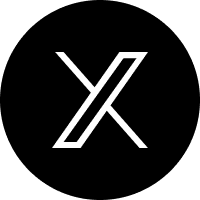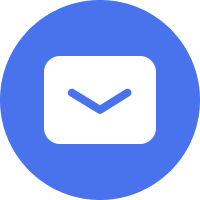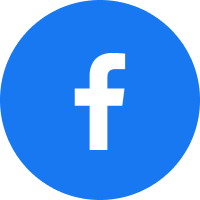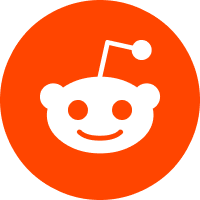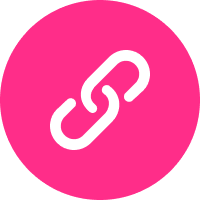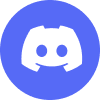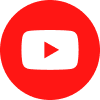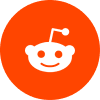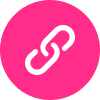Guides écrits
Lovense webcam 2 matériel
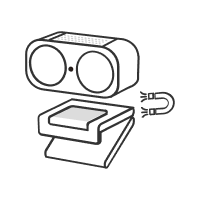
ÉTAPE 1
Fixez votre Webcam 2 au support magnétique (inclus).
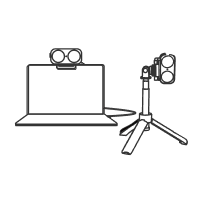
ÉTAPE 2
Fixez le support sur l'écran de votre ordinateur.
Remarque : il y a une vis de 1/4 pouce à la base du support pour connecter un support/trépied (non inclus).
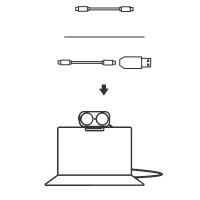
ÉTAPE 3
Connectez la Webcam 2 à votre ordinateur à l'aide du câble USB (fourni). Le voyant vert à l'avant de la caméra clignotera une fois la connexion établie.
Configuration du logiciel de webcam 2 Lovense
A. Télécharger le logiciel
Remarque : Vous devez utiliser OBS Studio pour configurer Lovense Webcam 2. Après avoir configuré la webcam et activé les fonctionnalités souhaitées, vous pouvez arrêter d'utiliser OBS Studio si vous le souhaitez.
Option 1: OBS Studio + OBS Toolset
Pour ceux qui utilisent Lovense Cam Extension OU ceux qui n'utilisent pas Lovense Cam Extension/Stream Master :
Téléchargez à la fois OBS Studio et OBS Toolset sur votre PC Windows ou Mac.
Téléchargez ici: https://www.lovense.com/cam-model/extension Ensuite, ouvrez OB Studio pour commencer.
Option 2: Lovense Stream Master
Téléchargez Lovense Stream Master qui intègre déjà OBS.
Téléchargez ici: https://www.lovense.com/cam-model/download
Pour ouvrir OBS, accédez simplement à l'onglet "Accueil" et cliquez sur le bouton rose "Ouvrir les obscènes intégrés".
B. Configurez la webcam 2
Cliquez sur le bouton "+" sous l'onglet "Sources" et ajoutez "Lovense Webcam 2" comme un nouvel appareil de capture vidéo.
Contrôle des gestes: zoomer ou dézoomer (facultatif)
Dans le panneau des paramètres d'Obs Lovense Webcam 2, cliquez sur l'onglet "Avancé" et activez les bascules "Paramètres gestiques" et "zoom".
Montrez ensuite votre visage et votre paume à la caméra.
Pour zoomer :
1. Faites le geste L sur la webcam.
2. Déplacez votre main vers le haut et maintenez.
3. La lumière clignote et l'appareil photo zoomera.
Pour effectuer un zoom arrière :
1. Faites le geste L sur la webcam.
2. Déplacez votre main vers le bas et maintenez.
3. La lumière clignote et l'appareil photo zoomait.
Activer le cadrage automatique (facultatif)
La fonction de cadrage automatique s'adapte pour garder votre visage centré à tout moment, même lorsque vous vous déplacez autour du cadre de la caméra.
Dans les paramètres de la webcam OBS Lovense 2, cliquez sur l'onglet « Avancé » et activez les options « Paramètres de gestes » et « Cadrage automatique ». Vous pouvez utiliser cette fonctionnalité avec ou sans zoom.
Levez votre paume lorsque votre visage est dans le cadre.
Remarque : il existe deux options de cadrage automatique : une sous Paramètres de geste et une autre sous Autres paramètres.
· Si la bascule de cadrage automatique supérieure est allumée, cela signifie que vous pouvez allumer ou désactiver l'adhésion automatique avec votre paume.
· Le bas indique simplement si le cadrage automatique est actuellement activé ou non (activer signifie activé, désactiver signifie désactivé).
Activer la caméra virtuelle
Pour terminer la configuration de votre webcam, cliquez sur « Démarrer la caméra visuelle » dans le panneau de configuration. Cela vous permettra de partager votre écran avec des sites ou applications externes, comme décrit dans la section suivante.
C. Connectez-vous au site en direct
Option 1: Livestream avec obs
Si vous souhaitez en direct avec OBS Studio, vous pouvez ouvrir le site LiveStream et sélectionner "Obs virtual Camera" ou "Lovense Obs Virtual Camera" dans le menu déroulant.
Option 2: Livestream sans OBS
Une fois votre webcam configurée et les fonctionnalités souhaitées activées, vous pouvez arrêter d'utiliser OBS Studio si vous le souhaitez. Ouvrez simplement le site de diffusion en direct et sélectionnez « Lovense Webcam 2 » dans le menu déroulant.
Remarque: Sur cette interface, vous ne pouvez utiliser que le cadrage automatique et le contrôle des gestes comme fonctionnalités supplémentaires.
D. fonctionnalités facultatives
* OBS Studio + OBS Toolset ou Stream Master requis
1) Afficher le réglage
Les utilisateurs peuvent ajuster manuellement le cadre de la caméra, puis se déplacer librement dans le cadre.
Localisez le panneau de paramètres de webcam 2 Lovense dans OBS Studio.
2) Définissez votre mode audio
Dans les paramètres de la webcam OBS Lovense 2, cliquez sur l'onglet « Avancé » et faites défiler jusqu'à la section « Mode audio ». Vous pouvez choisir entre :
· Focus vocal : mettez en valeur le son de votre voix et minimisez le bruit de fond.
· Annulation du bruit de fond: Filtrez les voix à proximité et le bruit de fond dans les environnements animés.
· Équilibre de la musique et de la voix : Équilibrez le son de votre voix avec une musique de fond externe.
3) Définissez la couleur de votre affichage
Dans les paramètres de la webcam Lovense 2, sélectionnez l'onglet « Effets » pour régler l'affichage de votre caméra. L'onglet « Préréglages de couleurs » vous permet d'enregistrer différents paramètres d'affichage. Pour enregistrer un nouveau préréglage de couleurs, ajustez d'abord la couleur d'affichage souhaitée, puis cliquez sur « + » pour nommer le préréglage et l'enregistrer.
4) Zoom AI
Lorsque le zoom IA est activé, la caméra suit une cible sélectionnée (le corps ou la tête) et ajuste le cadrage en conséquence. Vous pouvez utiliser cette fonctionnalité avec ou sans cadrage automatique.
· Demi-corps : asseyez-vous sur une chaise et montrez la moitié de votre corps.
· Tête : Asseyez-vous devant la caméra avec votre visage visible.
Remarque : le paramètre Corps entier n’est pas encore pris en charge.
5) HDR
Le paramètre HDR améliore les couleurs et le contraste de l'écran de votre appareil photo. Activer cette fonctionnalité vous offrira une qualité vidéo plus détaillée et plus réaliste.
Dans le panneau Paramètres de la webcam OBS Lovense 2, cliquez sur l'onglet « Avancé », faites défiler jusqu'à « Autres paramètres », puis activez les boutons « Mise au point de la caméra » et « HDR ».
6) Ajustement à distance (contrôle mobile)
Vous pouvez également contrôler Lovense Webcam 2 à l'aide de la fonction « Réglage à distance » via votre téléphone.
Dans le panneau Paramètres de Lovense Webcam 2, cliquez sur l'onglet « Affichage », puis sur « Réglage à distance » pour afficher le code QR.
Scannez le code QR avec l'application Lovense Connect (2.8.6 ou plus récent pour iOS et 3.0.2 ou plus récent pour Android) ou avec l'appareil photo de votre téléphone.
Veuillez vous assurer que votre mobile et votre PC sont sur le même réseau Wi-Fi.
Après avoir scanné le code QR, vous pourrez voir le panneau de réglage à distance de votre navigateur mobile ou de votre application Lovense Connect.
Via l'interface mobile, vous pouvez facilement:
1) Activer ou désactiver le cadrage automatique.
2) Ajoutez des positions prédéfinies pour changer automatiquement de position de la caméra lorsque les utilisateurs donnent le montant requis. Cliquez sur le bouton « + » pour ajouter une nouvelle position. Ensuite, saisissez le montant du pourboire souhaité et la durée du zoom.
3) Utilisez le panneau de réglage de la vue pour ajuster manuellement votre appareil photo.
Cliquez sur l'icône de l'équipement pour afficher les paramètres avancés.
· Sous l'onglet "Avancé", vous pouvez activer le zoom AI, les paramètres de geste ou HDR.
· Sous l'onglet "Effets", vous pouvez ajuster la couleur d'affichage ou enregistrer différents paramètres d'affichage sous "Color Presets".
E. Fonctionnalités activées par pourboires
*Lovense Cam Extension OU Stream Master Required
Les modèles peuvent prérégler différentes positions de caméra dans OBS via la section « Fonctions activées par le pourboire ». Lorsqu'un spectateur donne le pourboire requis, la caméra effectue un zoom avant ou arrière en conséquence.
Ajouter une nouvelle position
Tout d'abord, réglez votre caméra via le panneau « Réglage de la vue » (par exemple, vous pouvez faire la mise au point sur une partie du corps ou zoomer sur votre visage). Une fois la position souhaitée définie, cliquez sur le bouton « + » à côté de « Position prédéfinie » et saisissez le nombre de jetons et la durée de zoom souhaités. Cliquez ensuite sur « OK ».
Connectez-vous à Lovense Cam Extension
a) Connectez-vous à Lovense Cam Extension
b) Cliquez sur l'onglet du cam site souhaité, cliquez sur l'onglet « Commentaires vidéo », puis cliquez sur le bouton à côté de « Configuration des commentaires vidéo ».
Envoyer un pourboire de test
Accédez à votre page de diffusion et envoyez un pourboire de test via le widget Lovense pour vérifier si votre fonction activée par pourboire fonctionne.
La Lovense Webcam 2 zoomera ou sortira vers la position prédéfinie.
Le cadre de la caméra reviendra à la position par défaut une fois la durée du zoom se terminant.